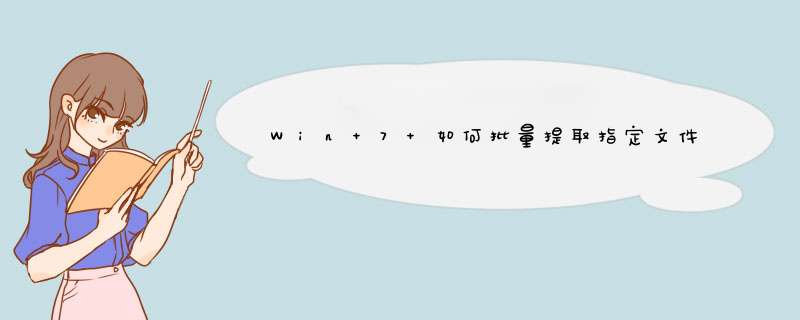
Win 7 批量提取指定文件夹下的所有文件空和名称及其路径的方法如下:
1、在需要提取名称的文件夹中右键新建简亏袭一个“文本文档”。
2、打开文本文拦兄档,在文档输入DIR /S/B >列表.TXT。
3、将文本文档另存为“列表.BAT”,保存在需提取文件名称的文件夹中。
4、双击存好的BAT文件“列表.BAT”。
5、双击后,对话框会一闪出现后消失,之后会出现如图“列表.TXT”文件。
6、打开“列表.TXT”文件,即可看到文件夹内的名称及其路径都提取完毕。
1、打开一个雹仔记事本文档,然后复制下列内容到文档中。 @echo offdir /s/b *.* >文件名.txt exit 2、将上源岁汪述内容复制到要提取文件名的文件夹,然后将该文件改名为X.bat(X可为任意名称),然后双击运行,就能完成你的要求了。
方法二:
利用DOS的重定向命令“〉”加Excel的引用外部数据功能可方便快捷的实现。 假设我们要提取C盘下的Windows目录下的所有文件及文件夹名。
第1步:在DOS或Windows 98的MS-DOS方式下,输入如下命令:C:\windows\dir〉d:\1.txt(回车)
第2步:打开一个新的Excel XP电子表格,单击工具栏中的“数据”下拉菜单,选择“导入外部数据→导入数据”命令,打开“导入数据”对话框,在“查找范围”中找到D盘下的1.txt文档, 单击“打开”,进入“文本导入向导-3步骤之1”。
第3步:在“原始数据类型”单选框中选“分隔符号”后按“下一步”,进入“文本导入向导-3步骤之2”。
第4步:在“分隔符号”复选框中选“分号、逗号、空格、其他”,并在“其他”后的空格中填“.”,按“下一步”,进入“文本导入向导-3步骤之3”。
第5步:单击雀岁“完成”,出现“导入数据”对话框, 选择“现有工作表”单选框后按“确定”。
到了这里,你应可以看到8列数据,第一列便是所要的“文件名”。但是,DIR命令的显示的中文文件名只显示3~4个汉字,别急,看看第7列(G列),所有的完整的文件名都在这里!第8列是文件名的后缀,方便于筛选(对于Excel 2000,所不同的是在工具栏中的“数据”下拉菜单下,选择的是“获取外部数据/导入文本文件”命令)。
至此,你就可以用Excel来编辑这些文件名了。
方法三:
到DOS下,输入 dir *.* /a >aa.txt
这样所有文件到了aa.txt里面了
用DOS命令:
(假设你的这个文件夹是c:\pdf) dir c:\pdf\*.pdf >c:\pdf\list.txt
运行完之后到目录下去找一个文件名是list.txt的,打开就是文件名了
欢迎分享,转载请注明来源:内存溢出

 微信扫一扫
微信扫一扫
 支付宝扫一扫
支付宝扫一扫
评论列表(0条)